何気なく使っているWeChatのチャット機能。ステッカーや音声、画像の送信以外にも普段よくチャットをする相手をチャット一覧の上に設定する機能や通知が多い友人の通知音を鳴らさない、背景の画像変更、音を鳴らさないミュート設定など設定が可能です。
ここではチャットを更に楽しむための詳細な設定方法についてご紹介したいと思います。
・連絡先を追加してグループチャットに変更する方法
・チャット画面にミニプログラムを追加して友人と共有する方法
・相手に送信したデータの検索方法の基本機能紹介
・文字テキストの検索履歴の使い方
・日付の検索履歴の使い方
・画像と動画の検索履歴の使い方
・ファイルの検索履歴の使い方
・URLの検索履歴の使い方
・音楽の検索履歴の使い方
・取引の検索履歴の使い方
・WeChatの友人チャットを上に固定設定する方法
・WeChatのメッセージ通知で通知音を消す方法(ミュート通知)
・WeChatのメッセージのバックグラウンド(背景)の変更方法
・WeChatのチャット履歴の削除方法
・WeChatのメッセージの報告
WeChat微信のチャット情報の設定の基本画面
WeChatのチャットの右上の「人型アイコン」をタップすると、チャットで使える機能一覧が表示されます。機能紹介をする前に、まずは基本的な機能をご紹介します。
ステップ1
「チャット」画面の右上の「人型アイコン」をタップします。
ステップ2
「チャット情報」の一覧画面が表示されます。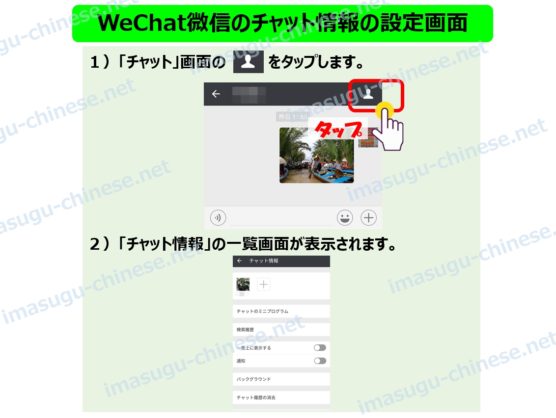
「チャット情報」の一覧情報はこちら。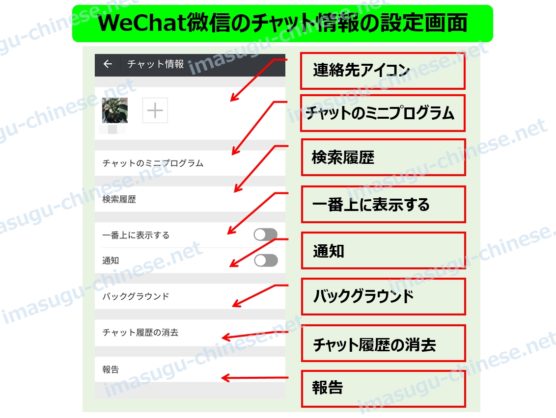
「連絡先アイコン」
連絡先を追加してグループチャットに変更できます。
「グループチャットに変更する方法」はコチラから
「チャットのミニプログラム」
友人とミニプログラムを共有することができます。
「チャット画面にミニプログラムを追加」はコチラから
「検索履歴」
テキスト、画像など過去のチャット履歴から検索ができます。
「相手に送信したデータの検索方法の基本機能紹介」はコチラから
「一番上に表示する」
友人チャットをチャット一覧の一番上に固定できます。
「友人チャットを上に固定設定する方法」はコチラから
「通知」
メッセージ通知の音を消去することができます。
「通知で通知音を消す方法」はコチラから
「バックグラウンド」
チャットの背景画像を変更できます。
「バックグラウンド(背景)の変更方法」はコチラから
「チャット履歴の消去」
友人とのチャット履歴を消去できます。
「チャット履歴の削除方法」はコチラから
「報告」
不愉快なメッセージや詐欺メッセージなどを報告できます。
「不愉快・詐欺メッセージの報告」はコチラから
連絡先を追加してグループチャットに変更する方法
個人チャットでも友人を追加することで、複数ユーザーでチャットが可能です。メッセージ以外に画像、ショート音声などの送信もできます。
ステップ1
「チャット」画面の右上の「人型アイコン」をタップします。
ステップ2
「チャット情報」の一覧画面が表示されます。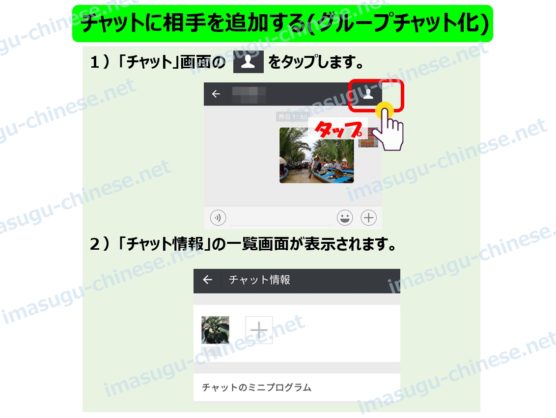
ステップ3
「+アイコン」をタップします。
ステップ4
友人一覧が表示されます。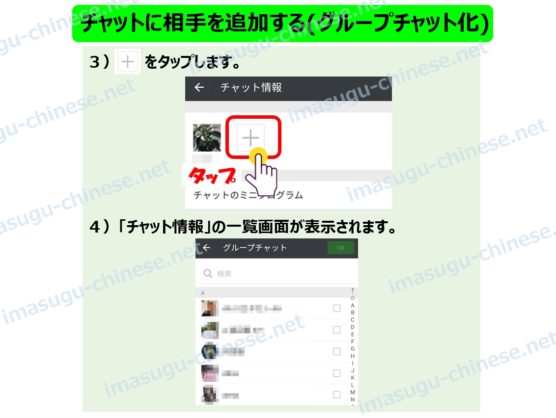
ステップ5
追加したい相手をタップして選択します。
ステップ6
右上の「OK」をタップして追加します。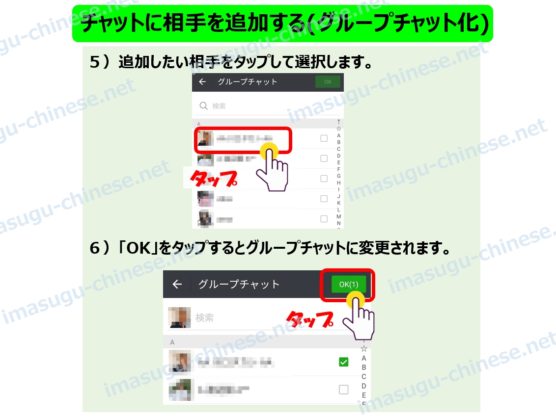
チャット画面にミニプログラムを追加して友人と共有する方法
「ミニプログラム」は中国語で「小程序」と呼ばれる、WeChatの新しい機能の一つです。「ミニプログラム」 とはWeChat内で、多機能のアプリケーションを利用することができる機能です。
自分で使っている「ミニプログラム」が便利や気に入った場合、この多機能な「ミニプログラム」を友人とメッセージで共有することが可能です。
ステップ1
「発見」画面の「ミニプログラム」をタップします。
ステップ2
興味がある「ミニプログラム」をタップします。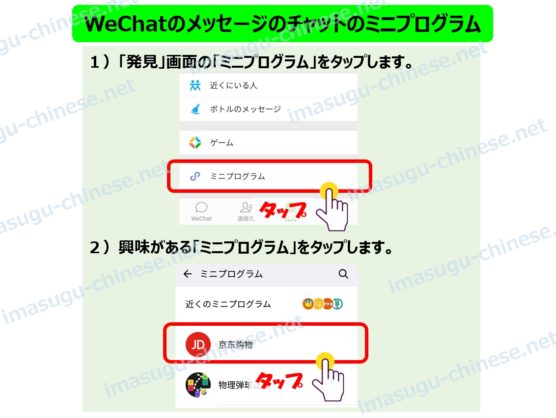
ステップ3
「ミニプログラム」が表示されます。
ステップ4
右上のアイコンをタップします。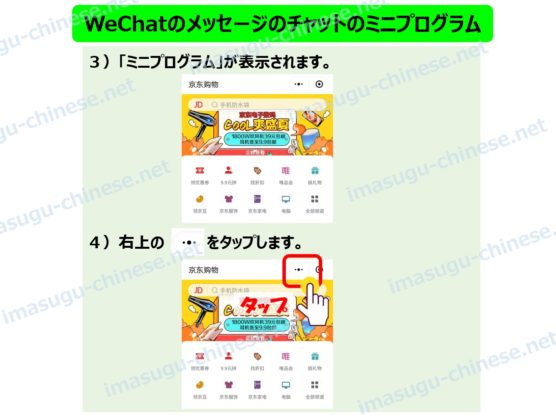
ステップ5
「転送」をタップします。
ステップ6
転送したい友人を選択します。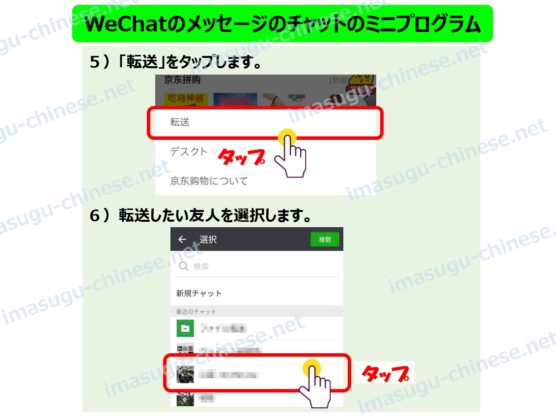
ステップ7
「送信」をタップします。
ステップ8
相手と共有後にチャット情報画面に「チャットのミニプログラム」が表示されます。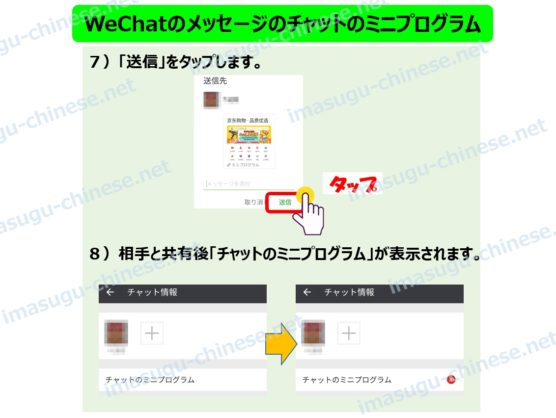
相手に送信したデータの検索方法の基本機能紹介
ステップ1
「チャット」画面の右上の「人型アイコン」をタップします。
ステップ2
「チャット情報」の一覧画面の「検索履歴」をタップします。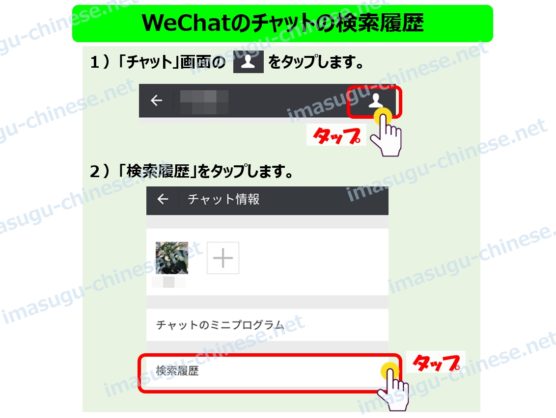
ステップ3
検索履歴のポイント
チャットで送信したメッセージ履歴を検索して表示する機能です。
検索方法は大きく分けて7つがあります。
「虫眼鏡」特定文字を検索できます。
「日付」日付を特定して検索できます。
「画像と動画」画像と動画を検索できます。
「ファイル」ファイルデータを検索できます。
「URL」URL情報を検索できます。
「音楽」音楽情報を検索できます。
「取引」現金取引を検索できます。
文字テキストの検索履歴の使い方
ステップ1
「虫眼鏡アイコン」の部分に検索したい文字を入力すると、検索したい文字を使ったメッセージ履歴が一覧表示されます。
ステップ2
メッセージ一覧をタップすると、メッセージの詳細が表示されます。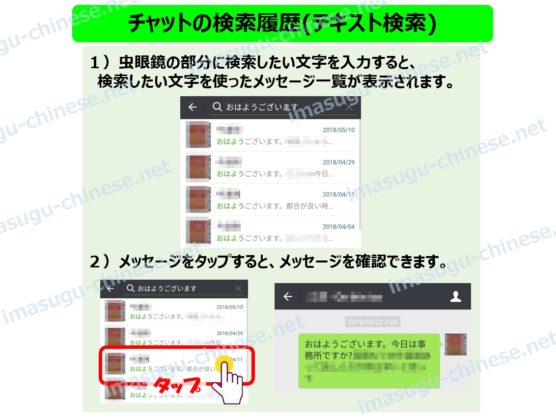
日付の検索履歴の使い方
友人とチャットをした日付別にメッセージを指定して確認ができます。
ステップ1
「日」をタップします。
ステップ2
カレンダーが表示されるので、表示したい日付をタップすると指定日付のメッセージが表示されます。メッセージがある日付は濃い黒色、無い日はグレーで表示されます。
指定した日付をタップすると、指定日のメッセージが表示されます。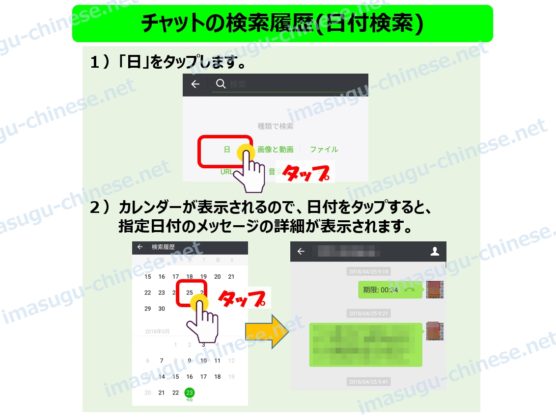
画像と動画の検索履歴の使い方
友人とチャット内で送りあった画像と動画の確認ができます。
ステップ1
「画像と動画」をタップします。
ステップ2
友人と送りあった画像または動画が表示されるのでタップすると拡大され表示できます。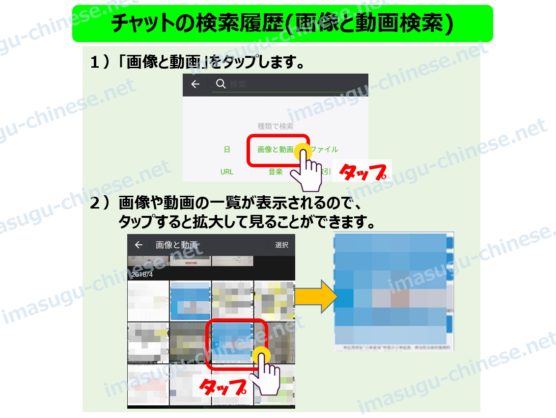
ファイルの検索履歴の使い方
友人とチャット内で送りあったファイルデータを表示して確認ができます。
※古い画像と動画データは削除され見られない場合があります。
ステップ1
「ファイル」をタップします。
ステップ2
友人へ送りあったファイル一覧が表示されるので、タップをすると明細情報が表示されます。
※エクセルやWordなどのOffice系のソフトやPDFはスマートフォン自身に表示できるアプリケーションをインストールしていないと確認できません。
※古いファイルデータは削除され見られない場合があります。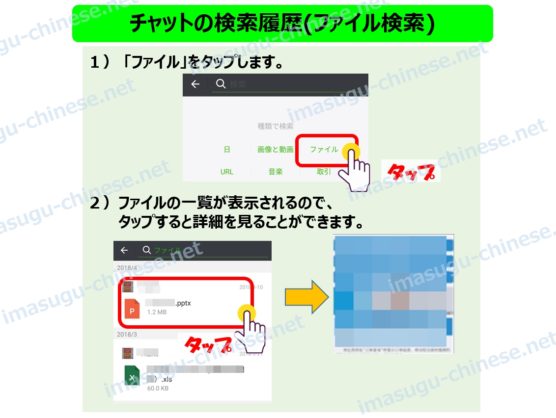
URLの検索履歴の使い方
友人に送ったURL情報(WeChatの記事含め)一覧が表示され確認ができます。
ステップ1
「URL」をタップします。
ステップ2
友人へ送りあったURL一覧が表示されるので、タップしてWEBページを確認します。
※ページによっては既に削除されて確認できない場合があります。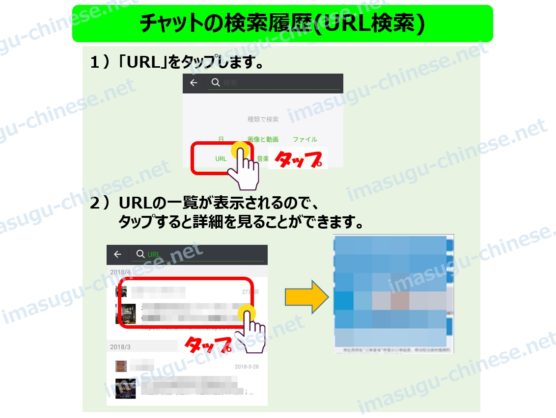
音楽の検索履歴の使い方
友人に送った音楽情報の一覧が表示されます。
ステップ1
「音楽」をタップします。
ステップ2
友人と送りあった音楽一覧が表示されるので、聞きたい音楽をタップします。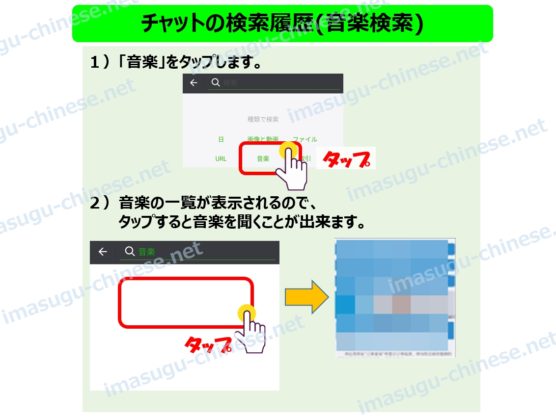
取引の検索履歴の使い方
過去に友人と送りあった紅包や送金の一覧が表示され確認ができます。
ステップ1
「取引」をタップします。
ステップ2
取り引きした過去の一覧が表示されるので、必要な情報をタップすると、取引をしたメッセージが表示されます。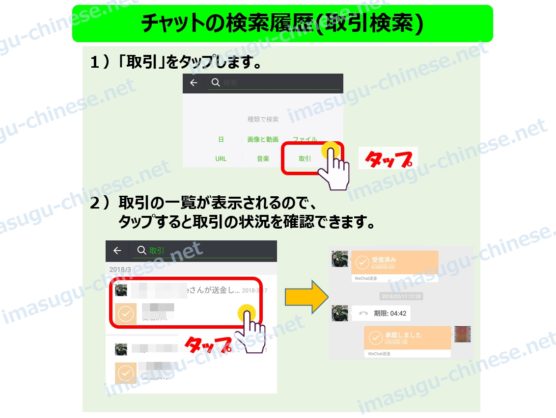
WeChatの友人チャットを上に固定設定する方法
大切な友人や良くチャットを送り合う友人がいると思いますが、チャット一覧から探すのが大変な時ってありませんか?よく利用する友人のチャットはメッセージ一覧の上位部分に固定することができます。ここでは友人チャットを固定する方法をご紹介します。
ステップ1
「チャット」画面の右上の「人型アイコン」をタップします。
ステップ2
「チャット情報」にある「一番上に表示する」をタップすると、アイコンが緑色に表示が変化されます。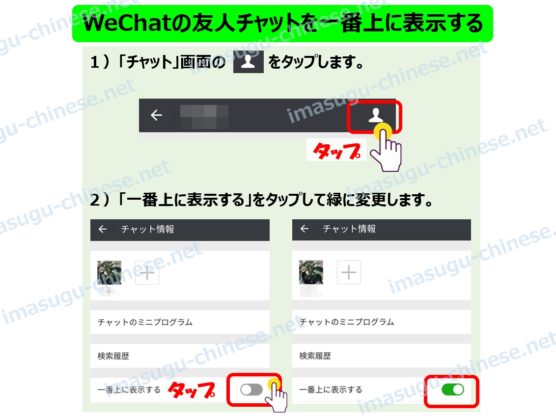
ステップ3
緑色のアイコンに表示が変わった後は、チャット一覧の上位に固定されます。固定されたアイコンはグレーの色に変わります。
※固定を元に戻す場合は、緑色のアイコンを再度タップしてください。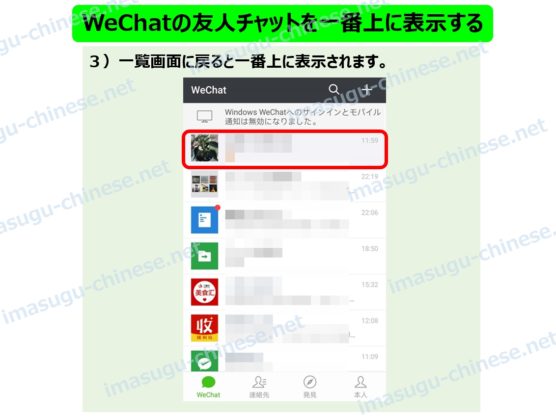
WeChatのメッセージ通知で通知音を消す方法(ミュート通知)
友人やグループチャットからメッセージが多く送られて通知音が面倒な時ってありませんか?そんな時は通知音を消去(ミュート通知)する機能があります。
ステップ1
「チャット」画面の右上の「人型アイコン」をタップします。
ステップ2
「チャット情報」にある「通知」をタップすると、アイコンが緑色に表示が変化されます。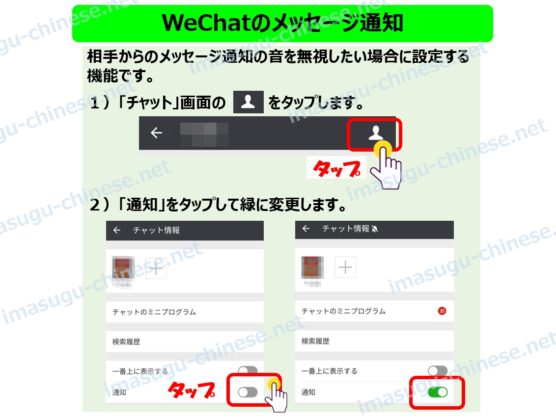
ステップ3
通知を緑色に変更すると、チャット情報の部分とチャット一覧画面にベルマークが表示されます。このベルマークが表示された相手は消音状態になります。
※消去を元に戻す場合は、緑色のアイコンを再度タップしてください。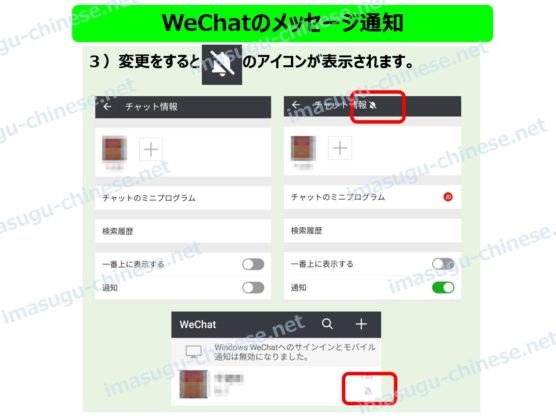
WeChatのメッセージのバックグラウンド(背景)の変更方法
チャットを送り合うバックグラウンド(背景画面)。変更したいと思うこともあると思います。
ここではバックグラウンドの変更方法をご紹介したいと思います。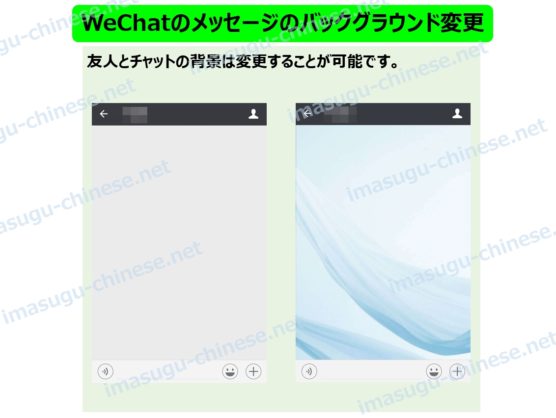
ステップ1
「チャット」画面の右上の「人型アイコン」をタップします。
ステップ2
「チャット情報」にある「バックグラウンド」をタップすると
三種類のバックグラウンドの変更方法が表示されます。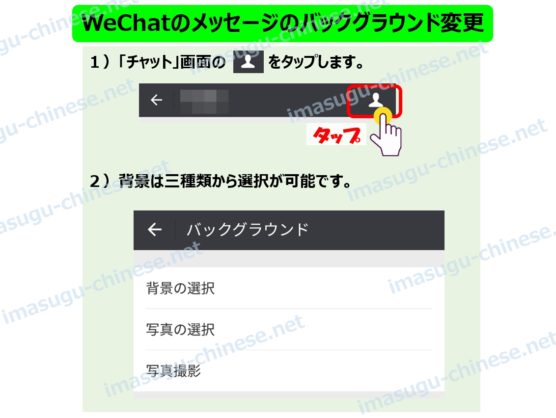
ステップ3-1
「背景の選択」をタップすると、所定の背景が表示されます。
タップして選択するとバックグラウンドが変更されます。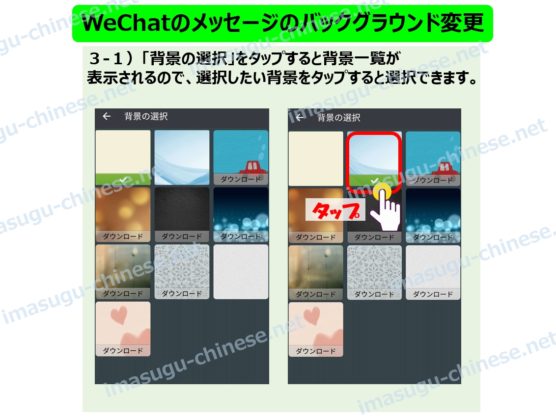

ステップ3-2
「写真の選択」をタップすると、既に撮影した写真が表示されますので、バックグラウンドに設定したい画像をタップして「OK」をタップして設定します。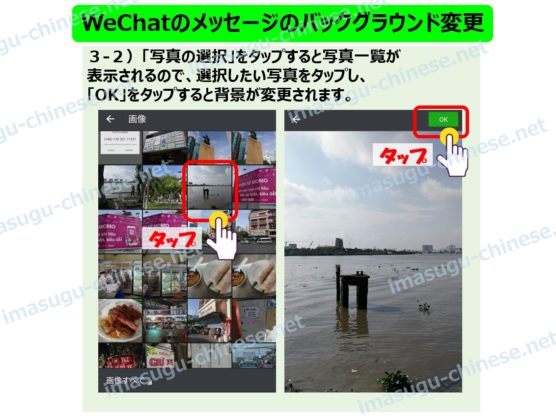

ステップ3-3
「写真撮影」をタップすると、カメラ機能が表示されますので、撮影して「レ点」をタップして「OK」をタップすると、背景が撮影した写真に変更されます。

WeChatのチャット履歴の削除方法
友人とチャットをした過去のチャット履歴を削除することが可能です。
ステップ1
「チャット」画面の右上の「人型アイコン」をタップします。
ステップ2
「チャット情報」にある「チャット履歴の消去」をタップします。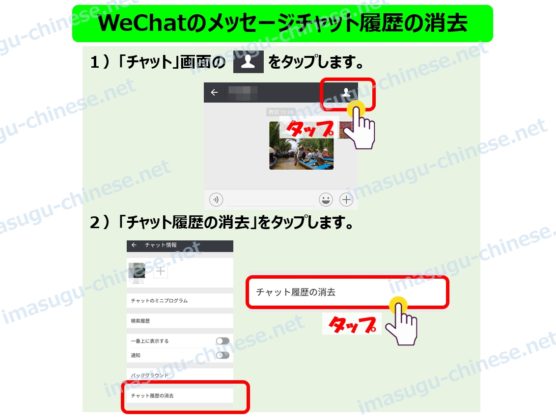
ステップ3
チャット履歴を消去してよいかメッセージが表示されるので「消去」をタップします。
ステップ4
チャット画面のメッセージが消去されます。
※消去されたメッセージは元に戻せないので注意してください。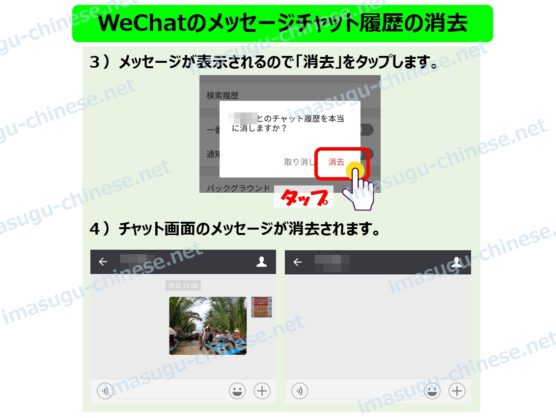
WeChatのメッセージの報告
もしも「友人のアカウントが乗っ取られた」場合や、友人が送ってきたメッセージ内容に嫌がらせ、詐欺のメッセージを含んでいた場合、テンセントへ報告を行えます。
ステップ1
「チャット」画面の右上の「人型アイコン」をタップします。
ステップ2
「報告」をタップします。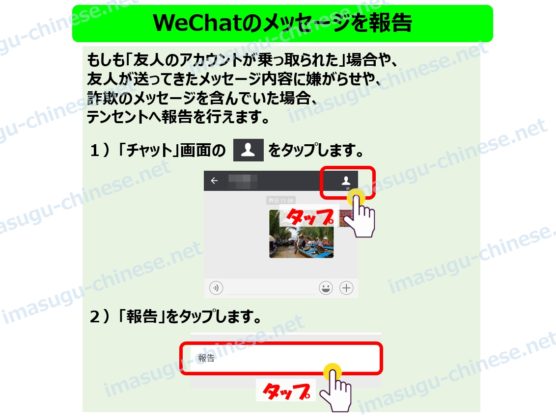
ステップ3
報告の理由を選択してタップします。
如何でしたか?少しご説明が長くなりましたが、
チャットの詳細な設定についてご紹介しました。
中国人でも意外としらない機能も含まれますので、
中国人に教えたりすると喜ばれるかも知れませんよ。
ぜひ機能を使いこなしてみてください。
タメになった方、FBでいいねお願いします。
I LOVE微信!

